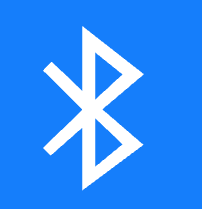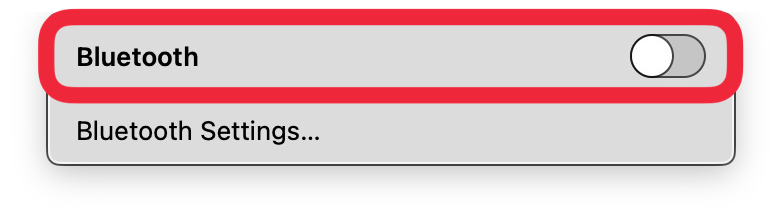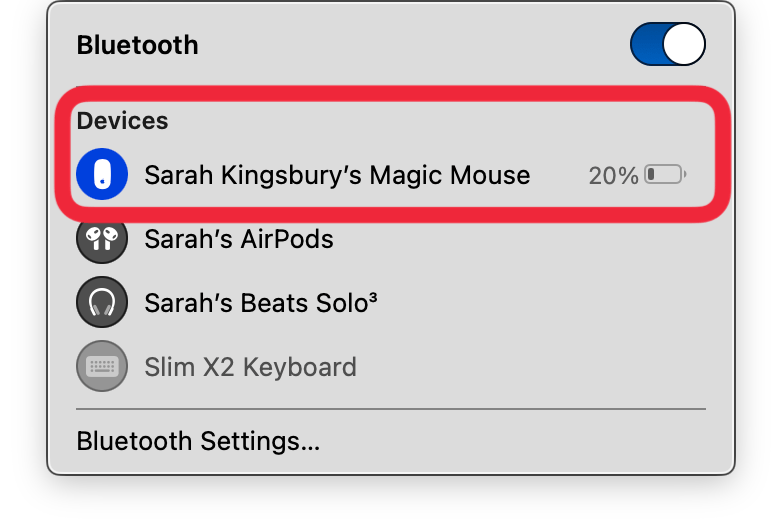Det finns några saker du bör kontrollera om din trådlösa mus plötsligt inte fungerar med din Mac. Den goda nyheten är att lösningarna för att fixa din trådlösa mus oftast är ganska enkla. Musens batteri kanske börjar ta slut, Bluetooth kanske inte är anslutet eller så kanske musen bara behöver kopplas bort och anslutas till din Mac igen. Låt oss hitta den Mac-musfix som fungerar för dig!
Observera
Lösningarna nedan handlar om vad du ska göra om musen har frusit eller inte ansluter till din Mac. Men om din [Mac-markör har försvunnit] (https://www.iphonelife.com/content/what-to-do-when-mac-mouse-disappears-12-ways-to-find-fix-2022) kommer lösningarna att vara annorlunda, och kan inkludera fixar som att ändra markörhastigheten.
Vad ska jag göra när din Bluetooth-mus inte fungerar med Mac
Vad är lösningen när en trådlös mus inte fungerar? Om din mus plötsligt inte fungerar finns det några enkla saker du bör prova först.
- Kontrollera att den trådlösa musen är laddad.
Om batteriet är urladdat, koppla in den för att ladda den i cirka tio minuter och försök sedan igen för att se om problemet är löst. Du bör också starta om musen genom att stänga av den, vänta en minut och sedan sätta på den igen. Om du äger en Apple Magic Mouse sitter strömbrytaren för att slå på och av musen på musens undersida.
 Upptäck din iPhones dolda funktionerFå ett dagligt tips (med skärmdumpar och tydliga instruktioner) så att du kan bemästra din iPhone på bara en minut om dagen.
Upptäck din iPhones dolda funktionerFå ett dagligt tips (med skärmdumpar och tydliga instruktioner) så att du kan bemästra din iPhone på bara en minut om dagen.
- Starta om din Mac.
Det här är ett viktigt felsökningssteg! Din Mac-programvara återställs när du [startar om din Mac] (https://www.iphonelife.com/content/how-to-shut-down-or-turn-mac), så det här kan vara ett bra sätt att åtgärda oväntade programfel med din trådlösa mus. Om du har en nyare MacBook Pro eller MacBook Air kan du starta om den bärbara datorn genom att trycka på den omärkta strömknappen i det övre högra hörnet på tangentbordet (som också fungerar som Touch ID-knapp), vänta en stund och sedan trycka på strömknappen för att slå på den igen.
- Se till att din Mac har den senaste programvaran.
Om det finns en tillgänglig uppdatering att installera bör du [uppdatera din macOS] (https://www.iphonelife.com/content/how-to-update-macos). Detta kan lösa buggar och kan åtgärda inkompatibilitet mellan din trådlösa mus och datorn.
- Kontrollera att Bluetooth är aktiverat.
Om din vanliga Bluetooth-mus eller Magic Mouse fortfarande inte ansluter ska du kontrollera att Bluetooth är på. Så här kontrollerar du Bluetooth-inställningarna på din Mac:
- Det finns några saker du bör kontrollera om din trådlösa mus plötsligt inte fungerar med din Mac. Den goda nyheten är att lösningarna för att fixa din trådlösa mus oftast är ganska enkla. Musens batteri kanske börjar ta slut, Bluetooth kanske inte är anslutet eller så kanske musen bara behöver kopplas bort och anslutas till din Mac igen. Låt oss hitta den Mac-musfix som fungerar för dig!
- Observera

- Lösningarna nedan handlar om vad du ska göra om musen har frusit eller inte ansluter till din Mac. Men om din [Mac-markör har försvunnit] (https://www.iphonelife.com/content/what-to-do-when-mac-mouse-disappears-12-ways-to-find-fix-2022) kommer lösningarna att vara annorlunda, och kan inkludera fixar som att ändra markörhastigheten.

Vad ska jag göra när din Bluetooth-mus inte fungerar med Mac
Vad är lösningen när en trådlös mus inte fungerar? Om din mus plötsligt inte fungerar finns det några enkla saker du bör prova först.
- Kontrollera att den trådlösa musen är laddad.
Om batteriet är urladdat, koppla in den för att ladda den i cirka tio minuter och försök sedan igen för att se om problemet är löst. Du bör också starta om musen genom att stänga av den, vänta en minut och sedan sätta på den igen. Om du äger en Apple Magic Mouse sitter strömbrytaren för att slå på och av musen på musens undersida.
Upptäck din iPhones dolda funktionerFå ett dagligt tips (med skärmdumpar och tydliga instruktioner) så att du kan bemästra din iPhone på bara en minut om dagen.
-
- Starta om din Mac.
- Det här är ett viktigt felsökningssteg! Din Mac-programvara återställs när du [startar om din Mac] (https://www.iphonelife.com/content/how-to-shut-down-or-turn-mac), så det här kan vara ett bra sätt att åtgärda oväntade programfel med din trådlösa mus. Om du har en nyare MacBook Pro eller MacBook Air kan du starta om den bärbara datorn genom att trycka på den omärkta strömknappen i det övre högra hörnet på tangentbordet (som också fungerar som Touch ID-knapp), vänta en stund och sedan trycka på strömknappen för att slå på den igen.
- Se till att din Mac har den senaste programvaran.